Topp WhatsApp tips på Android (09.15.25)
Hvis du husker det, har vi allerede gitt deg noen av de beste WhatsApp-triksene du kan gjøre på Android-enheten din før, men vi er her for å gi deg litt mer! Siden WhatsApp fortsetter å legge til nye funksjoner innimellom, har nye tips og triks en tendens til å bli oppdaget av brukere og eksperter. I denne artikkelen vil vi gi deg de beste WhatsApp-tipsene du kan dra nytte av i 2018 for å maksimere denne funksjonspakkede meldingsappen på din Android.
1. Les meldinger uten å endre status på nettet og sist sett 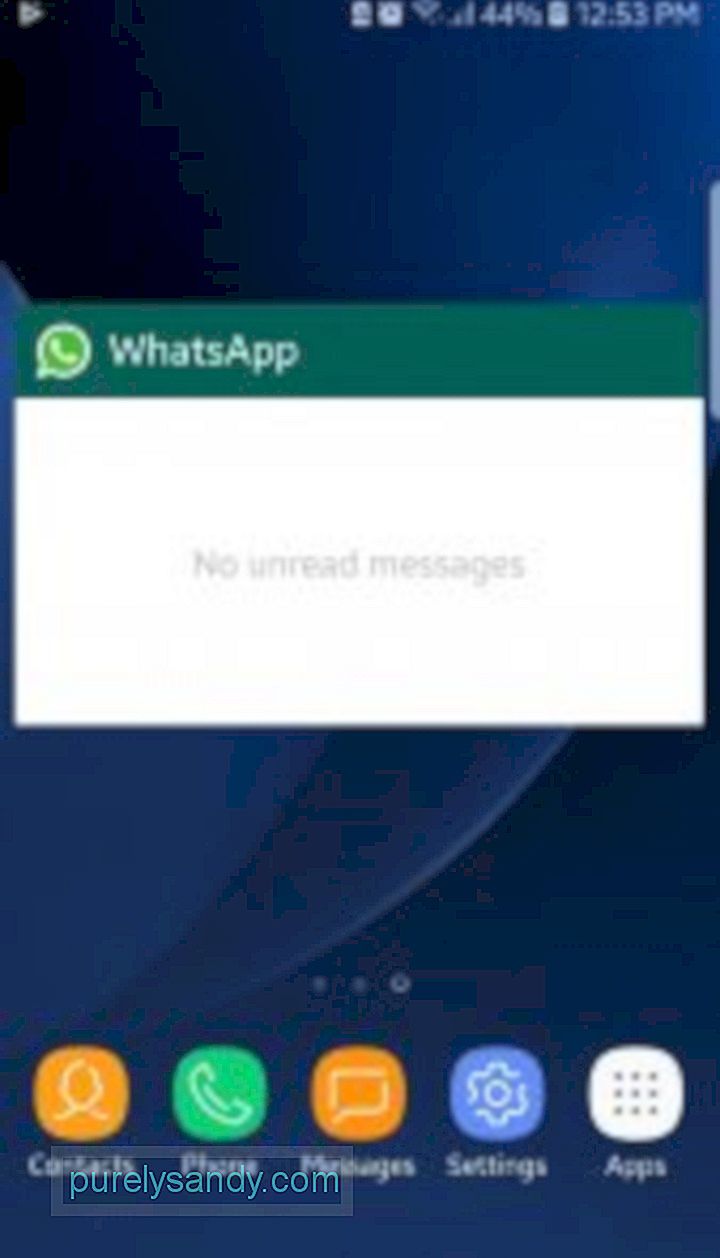
Alle som bruker meldingsapper, vil gjennomgå den ene gangen de ønsker å opprettholde fred og ro og forbli frakoblet i øynene til venner og familie som prøver å nå dem online, og likevel føle lyst til å lese meldinger. Hvis det bare er en måte du kan lese WhatsApp-meldingene dine uten å bli sett på som online, ikke sant? Vel, oddsen er i din favør på denne siden du faktisk kan gjøre det. Trikset ligger i å bruke WhatsApp-modulen. Med den på startskjermen kan du lese hver nye melding du får, slik den vises på widgeten. For å installere WhatsApp-modulen som viser nye meldinger på Android-startskjermen, følger du bare disse trinnene:
- Trykk lenge på et tomt sted på enhetens startskjerm.
- Trykk på Widgets-skuffen. Se etter WhatsApp-modulen som har forhåndsvisning av meldinger.
- Hold widgeten, og dra den deretter til startskjermen.
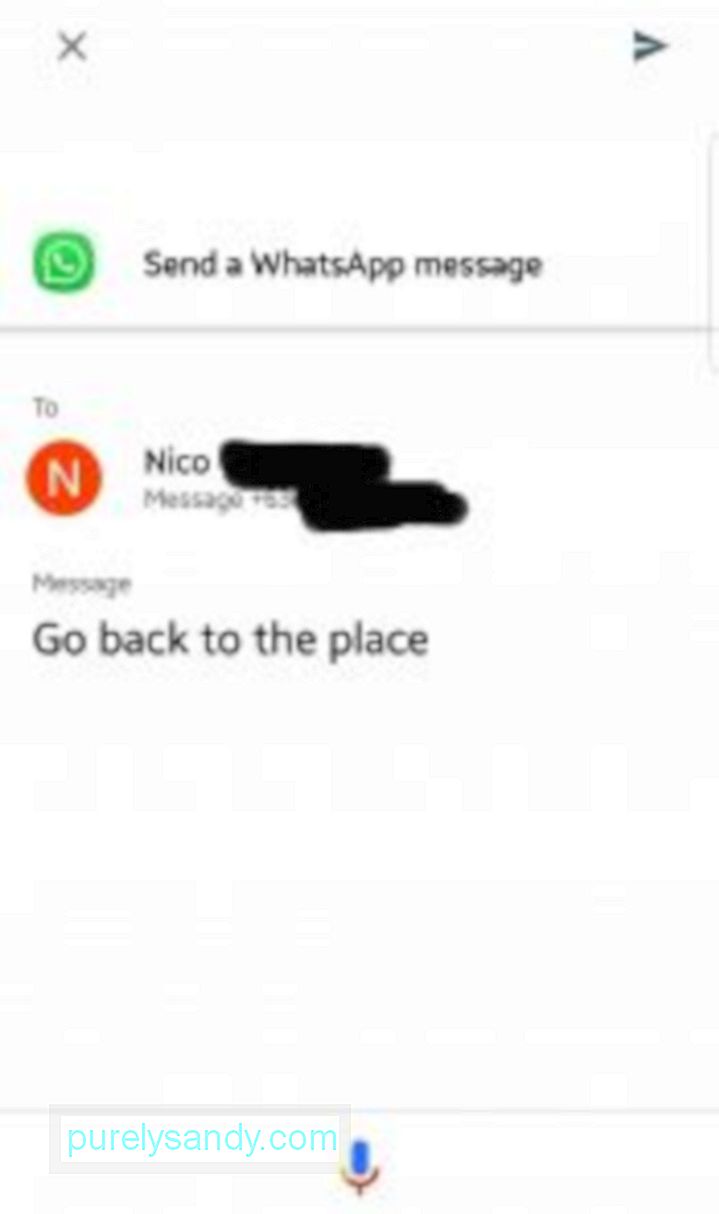
Hvis du lærer at det er en måte å lese WhatsApp-meldinger uten å vise deg selv som online, vil du sannsynligvis også sette pris på dette trikset: sende en melding uten å faktisk åpne WhatsApp og endre statusen på nettet og sist sett. Hvordan gjør du dette? Ved hjelp av Google Assistant, selvfølgelig.
- Sett først opp Google Assistant hvis du ikke har gjort det ennå.
- Start Google Assistant ved å holde nede på enhetens Hjem-knapp.
- Fortell assistenten en kommando i retning av: "Send en WhatsApp-melding til Jane Joe."
- Assistenten vil be deg om å diktere meldingen. Når du er ferdig, vil assistenten be om bekreftelse før du sender meldingen. Bare si "OK."
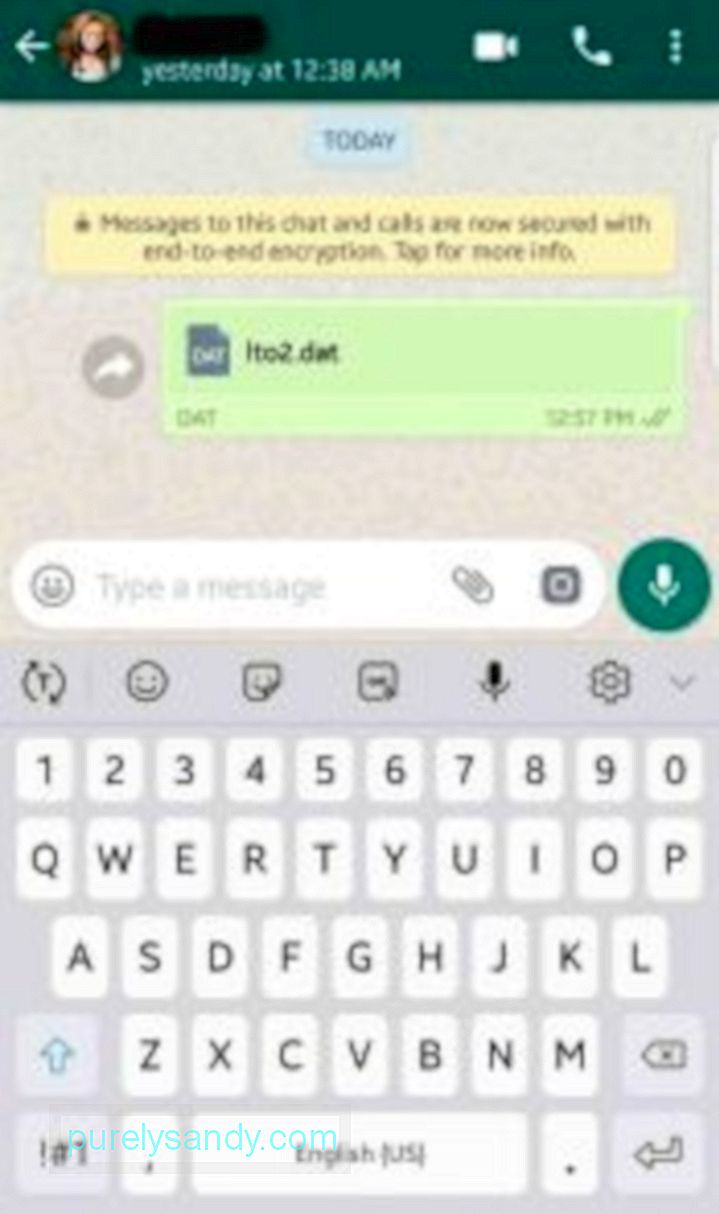
Bare i fjor la WhatsApp til funksjonaliteten som lar brukerne dele alle typer filer, inkludert APK-filer og ZIP- og RAR-filer. For å komme i gang, gjør du bare disse enkle trinnene:
- Start en prat med kontakten du vil sende filen til.
- I chattevinduet trykker du på vedleggsikonet, representert med en binders.
- Fra listen av alternativene, velg Dokument. Du blir ført til listen over filer og dokumenter som er lagret på enheten din.
- Velg filen du vil sende, og trykk deretter på SEND i popup-dialogen.
Bortsett fra APK-er og ZIP-er , lar denne funksjonen deg også sende dekomprimerte bilder og videoer. På denne måten kan du sende mediefiler i originaloppløsning og størrelse.
Det er vanlig at brukere får meldinger fra ukjente numre på WhatsApp. Du kan bruke apper som Truecaller for å identifisere disse ukjente numrene, men nå kan du også bruke WhatsApps lignende innebygde, om enn litt skjulte funksjon. For å bruke funksjonen, her er trinnene:
- På chattetråden med det ukjente nummeret, trykk på den øverste linjen eller selve personens nummer.
- I det neste vinduet ser du brukerens navn på høyre side av hans eller hennes nummer. Merk at dette bare fungerer for brukere, ikke i kontaktlisten din, og at brukere kan endre WhatsApp-navnet sitt slik at de kan velge å ikke bruke det virkelige navnet.
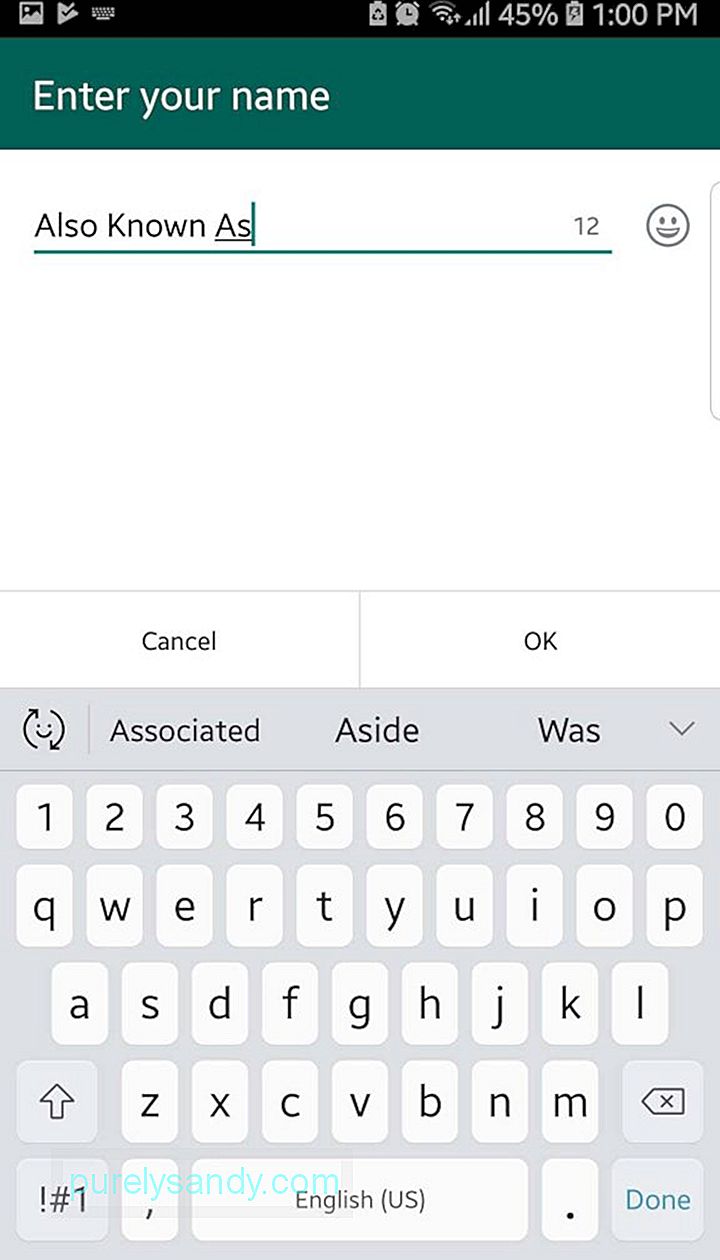
Som nevnt kan brukere endre WhatsApp-navnet sitt, så du kan også! Slik gjør du det:
- Mens du er på WhatsApps hovedside, trykker du på trepunktsmenyen øverst til høyre.
- Velg Innstillinger.
- Trykk på den første delen på listen - i utgangspunktet WhatsApp-navnet ditt. Dette åpner WhatsApp-profilen din.
- På profilsiden trykker du på Rediger-ikonet i navneseksjonen. Du vil se at WhatsApp tydelig bemerker at dette ikke er et bruker- eller kontonavn, men i stedet bare et navn for å identifisere deg i WhatsApp-fellesskapet.
- Når du er ferdig, er det bare å gå tilbake til innstillingene, deretter til viktigste WhatsApp-siden.
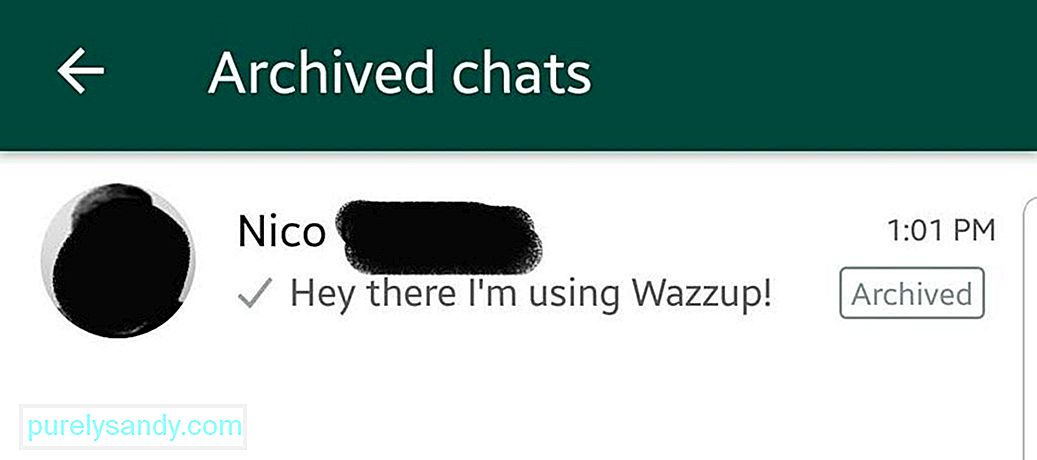
WhatsApp har ennå ikke funnet muligheten til å la brukerne låse eller skjule chatter ved hjelp av en PIN-kode eller et passord, men det er en måte å beskytte samtaler fra hovedchattlisten. Dette vil innebære å plassere samtalene i arkivlisten. Husk imidlertid at det å holde chatter i arkivmappen ikke vil skjule chatten. For eksempel, når du mottar en ny melding i den arkiverte tråden, vil den automatisk bli flyttet til hovedchatsiden. For å arkivere en chat, gjør du bare følgende:
- På hovedsiden for chatter holder du chattetråden du vil arkivere til en hake vises.
- Trykk deretter på. Arkiv-ikonet på trykkfeltet, ved siden av trepunktsmenyen.
- Et popup-vindu nederst på skjermen vil si at chatten er arkivert.
- For å se de arkiverte chattene dine, er det bare å bla ned til bunnen av WhatsApps hovedside og trykke på "Arkiverte chatter."
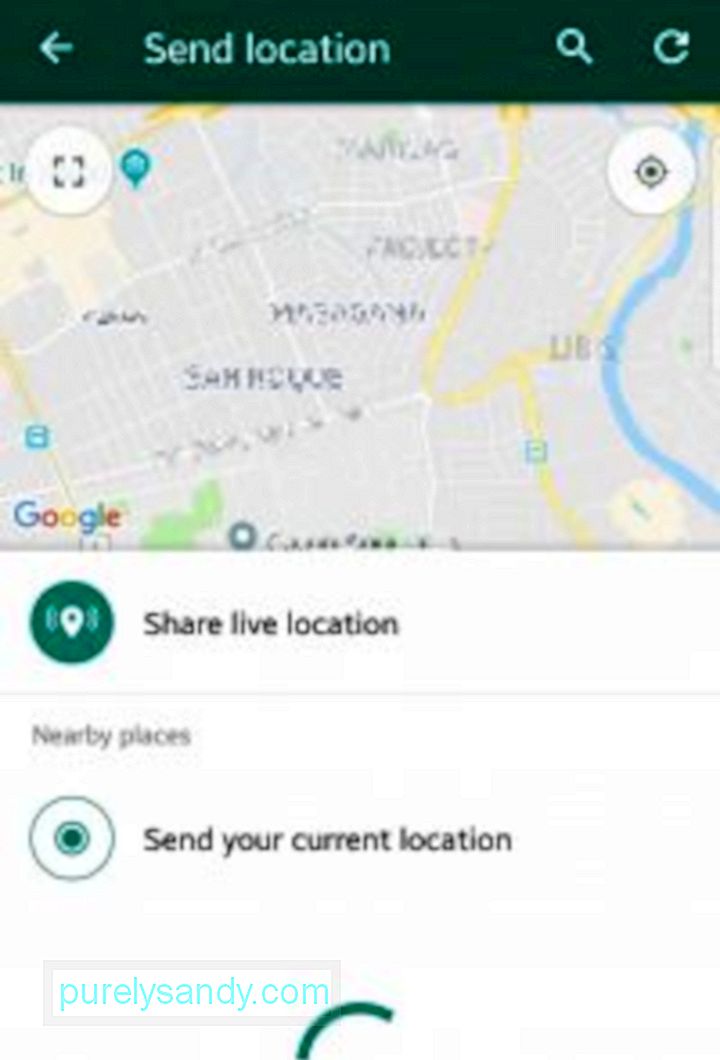
Deling av din nåværende, statiske plassering via WhatsApp er en funksjon som har eksistert i mange aldre, så du vet sikkert hvordan det fungerer. Men visste du at du nå kan dele forbindelsen din i sanntid med kontaktene dine? Dette betyr at posisjonen din endres på kartet når du beveger deg. Dette kan være ganske nyttig hvis du møter noen og vil at de skal holde rede på posisjonen din, eller hvis du skal fortelle noen at du har kommet trygt til destinasjonen din. Slik deler du live-posisjonen din:
- Åpne en chattråd med personen eller gruppen du vil dele posisjonen din med.
- Trykk på vedleggsikonet (bindersikon)
- Velg plassering.
- I neste vindu velger du Del live beliggenhet.
- Velg deretter hvor lenge du vil dele posisjonen din i sanntid. . Du kan velge mellom 15 minutter, 1 time og 8 timer.
- Til slutt trykker du på Send-knappen.

WhatsApp lar brukerne feste opptil tre chatter øverst på chattelisten. Denne funksjonen kan være nyttig hvis du vil at samtalene med favorittkontaktene dine skal forbli øverst på listen, selv om nye meldinger kommer inn fra andre forbindelser. Slik fester du en chat:
- Hold chatten du vil feste til toppen til det vises en hake.
- Trykk på Pin-ikonet øverst i feltet, ved siden av Papirkurv-ikonet.
- Følg de samme trinnene når du løsner en chat.
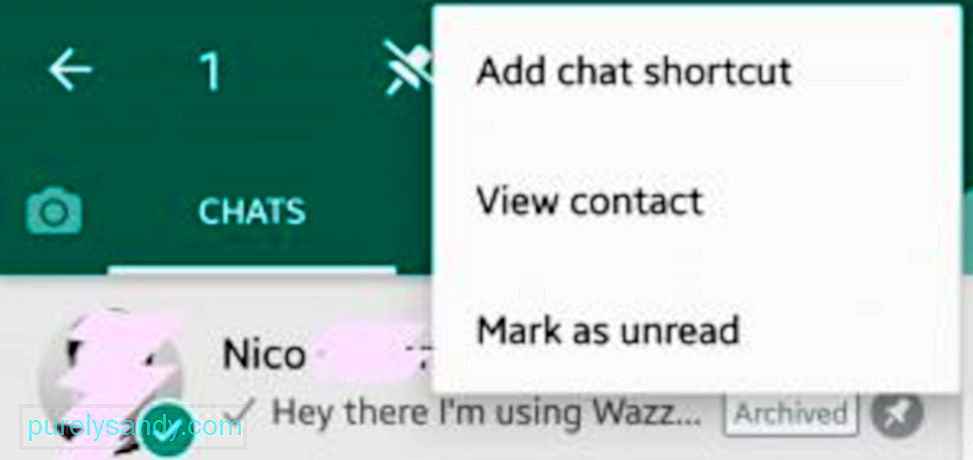
Hvis det ikke er nok å feste chatter øverst på chattelisten, og du vil ha mye raskere tilgang til favorittsamtalene dine, kan du legge dem til på startskjermen. som snarveier. Når du trykker på disse snarveiene, åpnes chattråden automatisk uten å måtte åpne WhatsApp først. Hvis du vil legge til en snarvei til WhatsApp-chat på startskjermen, gjør du følgende:
- I WhatsApp Chats-listen holder du chatten du vil lage en snarvei til til et hake vises.
- Trykk deretter på trepunktsmenyen øverst i linjen.
- Velg Legg til snarvei.
- Trykk på enhetens Hjem-knapp.
- Se etter snarveien på startskjermen. Du kan flytte den rundt hvis du vil endre posisjonen.
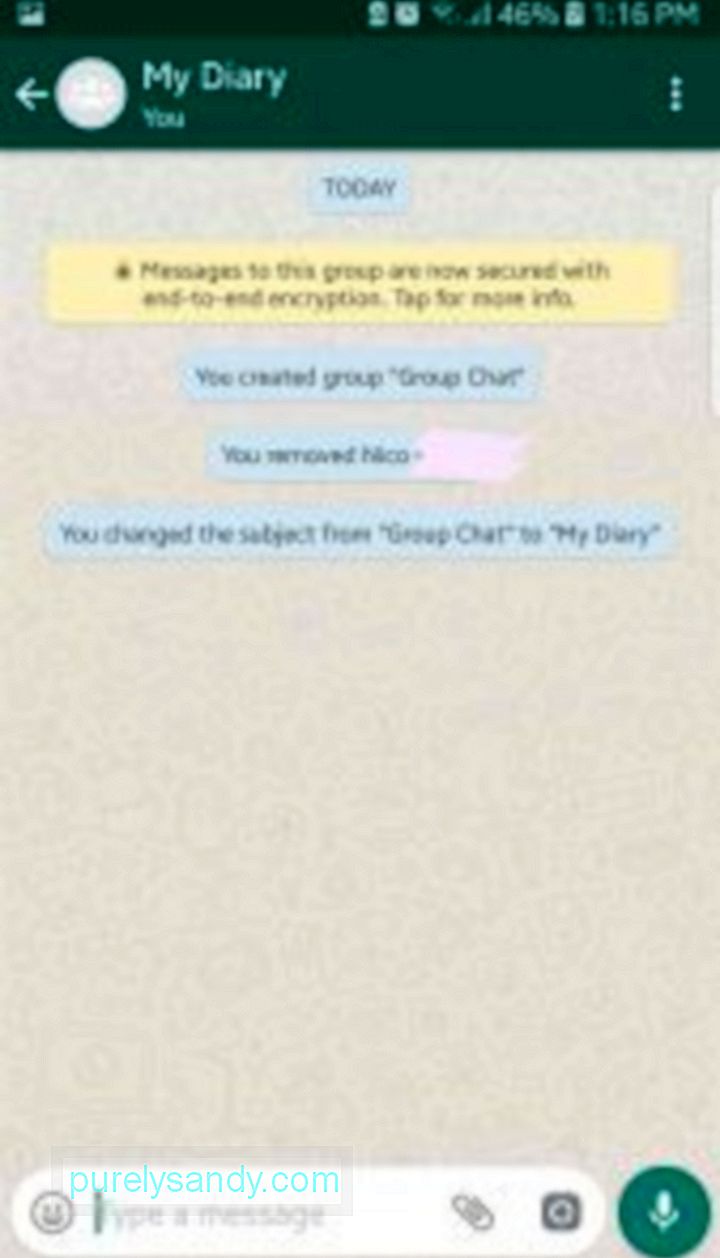
Hvis du alltid bruker WhatsApp, har det sannsynligvis blitt en vane for deg å åpne appen fra tid til annen. Du kan gjøre den vanen om til noe enda mer nyttig. Du kan bruke WhatsApp som din egen dagbok- eller notat-app med dette pene trikset.
- Opprett først en gruppechat ved å legge til en av vennene dine.
- Etter gruppen er opprettet, slett eller fjern vennen din fra chatten. (Det kan være lurt å fortelle vennen din om planen din først, for å unngå å skade hans eller hennes følelser etter at du har fjernet dem fra pseudo-gruppechatten.)
- Nå vil denne gruppechatten bare ha deg som medlem. Du kan begynne å skrive notater, påminnelser og andre meldinger i denne tråden. Siden WhatsApp ikke sletter chatgrupper, selv om det bare er ett medlem, kan du i utgangspunktet skrive meldinger til deg selv. Ganske mye hvordan en dagbok fungerer, ikke sant?
- Du kan gi nytt navn til chatgruppen med noe passende, for eksempel "Min dagbok."
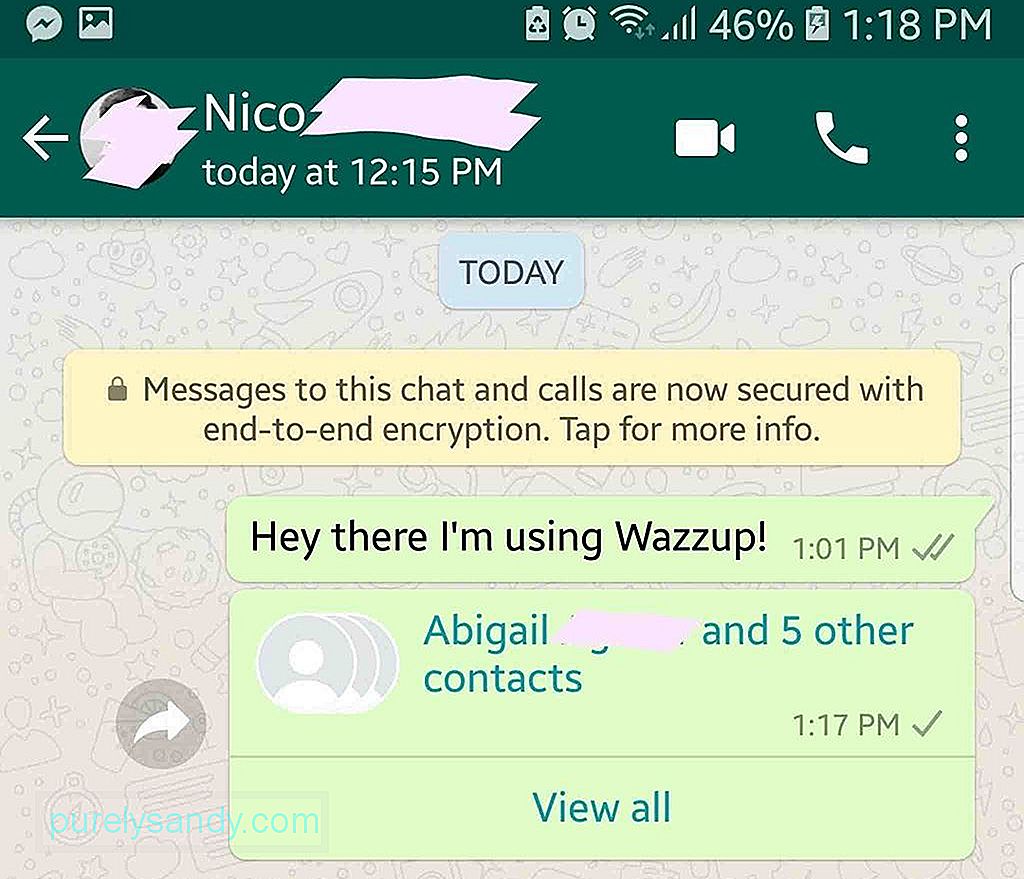
Hvis en venn eller et familiemedlem er nytt i WhatsApp, kan du hjelpe dem i gang med å bruke appen ved å sende dem kontakter som dere begge kjenner. Slik gjør du dette:
- Åpne chattetråden med kontakten du vil dele kontakter med.
- Trykk på vedleggs- eller bindersikonet.
- Velg kontakt fra listen over alternativer.
- Trykk på hver kontakt du vil sende. En grønn hake skal vises ved siden av de valgte kontaktene.
- Når du er ferdig med å velge hvilke kontakter du vil sende, trykker du på Send-knappen.
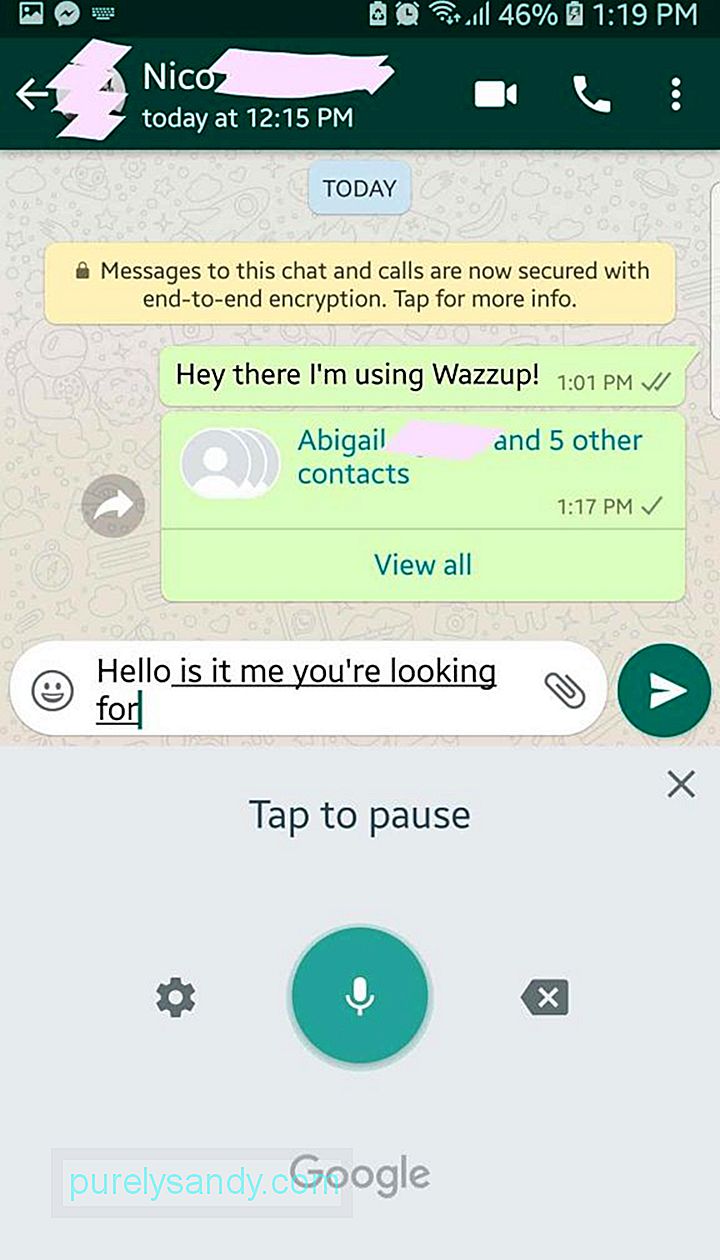
Hvis du fortsatt har tid og energi til å åpne WhatsApp for å chatte, er du sannsynligvis ikke for trøtt til å skrive ennå. Men å vite hvordan du skriver en melding uten å skrive, kan likevel være nyttig, si når du nettopp hadde manikyr, eller hvis du gjør noe annet med hendene. Dette trikset er ganske likt det å bruke Google Assistant, men dette bruker tastaturets dikteringsfunksjon.
- Trykk på meldingsfeltet på chatten for å vise tastaturet.
- Trykk på mikrofonikonet på tastaturet.
- Hvis det vises et popup-vindu som spør om du vil aktivere diktat, må du bekrefte handlingen.
- Nå er det bare å diktere meldingen og dine talte ord blir konvertert til tekst. Det er vanligvis nøyaktig og raskt, så lenge du snakker på et støttet språk.
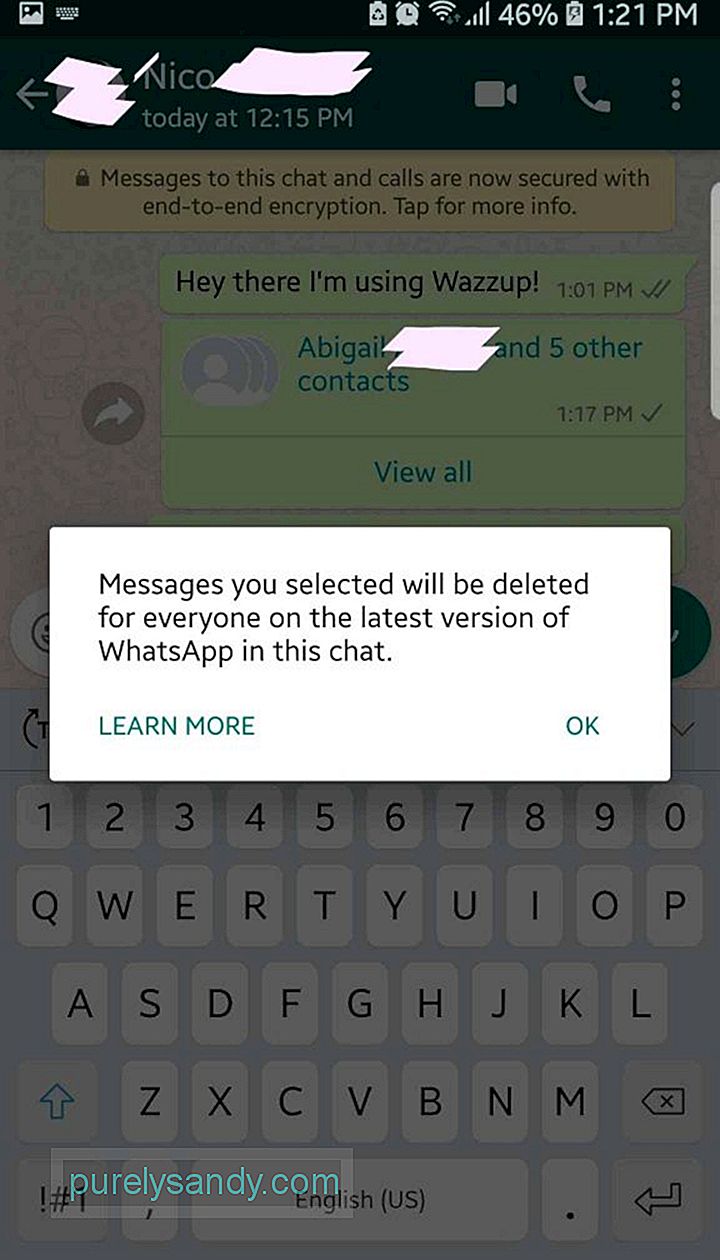
Vi har alle de øyeblikkene da vi skulle ønske vi kunne ta tilbake det vi sa. Heldigvis lar WhatsApp oss gjøre det! Nå kan du "unsend" meldinger, som i det vesentlige sletter meldinger fra både avsender og mottakerens slutt. Slik fjerner du en melding:
- Hold inne meldingen du vil huske til chatten vises til chatten.
- Trykk på Slett-ikonet ved den øverste linjen.
- Velg Slett for alle.
Meldingen du slettet, erstattes nå med "Du slettet denne meldingen." Merk at WhatsApp endrer tidsbegrensningene for denne funksjonen fra tid til annen. Før kan du bare slette meldinger innen en 7-minutters tidsramme. Nå får du en time på å fjerne meldinger på Android.
Finner du noen av disse triksene nyttige? Gi oss beskjed når du har prøvd dem! Forresten, foreslår vi at du installerer Android-renseverktøy, en app som hjelper deg med å sikre at du maksimerer appene på enheten din, inkludert WhatsApp, ved å bli kvitt søppel og øke RAM. Og hvis du vil ha flere WhatsApp-løsninger og andre nyttige Android-tips og triks, kan du gjøre å besøke programvaretestet til en vane.
YouTube Video.: Topp WhatsApp tips på Android
09, 2025

